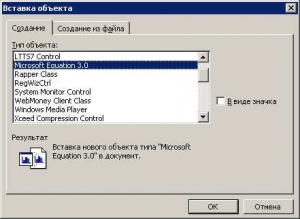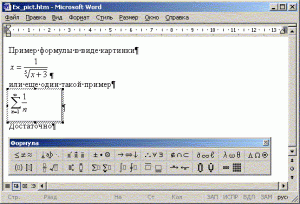Полезным и удобным приложением в пакете Microsoft Office является программа Ворд. Она позволяет набрать всевозможные тексты, доклады, рефераты, а также создавать документы со множеством страниц, где будут графики, фотографии, и конечно же, формулы. Эта программа в себе содержит разнообразные полезные функции и дополнения, которые могут быть неизвестны пользователю в связи с тем, что до определенного времени они просто не требовались. Сюда же относится и ситуация, с незнанием как в Ворде вставить математическую формулу. Ну что же, в этом ничего страшного нет, сейчас на рассмотрим.
Представляем ситуацию, вы создаете документ будь то доклад или любой другой документ, в который надо включить формулу в Ворде. К примеру, формула будет из области экономики или химии. Естественно, можно сделать это при помощи символов в стандартной клавиатуре, но в данном случае формула будет смотреться примерно так: 5/9, что обозначит пять девятых или так: 4 1/7, обозначающие четыре целых и одна седьмая, возможный вариант «Рентабельность = Прибыль/Товарооборот*100%». В таком написании наглядность текста, доклада теряется.
Эта проблема пользователям известна, но вовсе не все умеют применять знания и часто забывают долго не пользуясь или после переустановки пакета офиса. При помощи дополнительных функций в Ворд можно вставлять формулу в текст в нормальном виде. Именно для этого и может потребоваться, находящаяся в Ворд функция под названием Microsoft Equation 3.0. В качестве примера действий расскажу как вставить формулу в Ворде 2003. В остальных более старых, да и в новых редакциях, не ориентированных на ОС vista, все делается так же.
Для работы с ней, установите курсор в том месте в тексте, где нужно поставить формулу, активируйте вкладку в центральной панели меню под названием «Вставка».
Выбрать «Объект», а в открывшемся списке следует выбрать Microsoft Equation 3.0. Некоторые пользователи эту функцию могут не найти. Дело в том, что при установке офиса по умолчанию, она не входит в программы, которые устанавливаются. В таком случае, ее необходимо доустановить.
Чтобы ее установить при отсутствии, требуется при помощи кнопки «Пуск» зайти в «Панель управления», выбрать «Установка и удаление программ». В списке, который откроется найти Microsoft Office, активировать команду «Изменить». Должен будет открыться мастер по установке Microsoft Office, в нем активировать кнопку «Добавить или удалить компоненты». В открывшемся новом окне нужно выбрать «Средства Microsoft Office», поставить галочку у «Редактора формул». Нажать кнопку «Обновить». Программа по обновлению потребует в привод CD или DVD вставить установочный диск с пакетом Microsoft Office. После завершения установки, компьютер требуется перезагрузить.
После того, как компонент установлен или же в случае, если он изначально был установлен, нужно выбрать и активировать его. На экране появится рамка этого объекта, на которой будет расположена панель математических символов с внутренним курсором. Здесь можно писать и дроби, и формулы, а также различные физические величины и градусы, корни квадратные, интегралы и многое другое.
Чтобы формула была правильно вставлена в Ворд, надо на панели формул выбрать необходимую по смыслу операцию, а в появившемся шаблоне вписывать собственно сами значения. Переключение между шаблонами производится при помощи клавиши Tab.
К примеру, чтобы ввести математические символы, а также дроби, нужно выбрать из формул, которые предлагаются «Шаблоны дробей и радикалов». Когда потребуется вставить формулу, где будет присутствовать верхний или нижний индекс, необходимо будет выбрать «Шаблоны верхнего и нижнего индекса».
В случае, когда по тексту, например, придется часто употребить нижний или верхний индекс, имеет смысл в панели инструментов отобразить кнопку для быстрого доступа к функции «Верхний индекс» и «Нижний индекс».
После этого, когда возникнет необходимость вставить цифровое значение, которое обозначает площадь и объем, достаточно будет после буквы «м», чаще всего сокращенное от «метра» щёлкнуть на панели инструментов кнопку «Верхний индекс» и после в поле поставить цифру 2 или 3, в зависимости от того, что вам требуется.
Ну вот теперь вы знаете где в Ворде формулы вставлять! Любая формула в редакторе вставляется довольно легко, а аккуратности вашему документу прибавится. Не бойтесь пробовать и постоянно учиться!
Наталечка, www.kak-sdelat.su